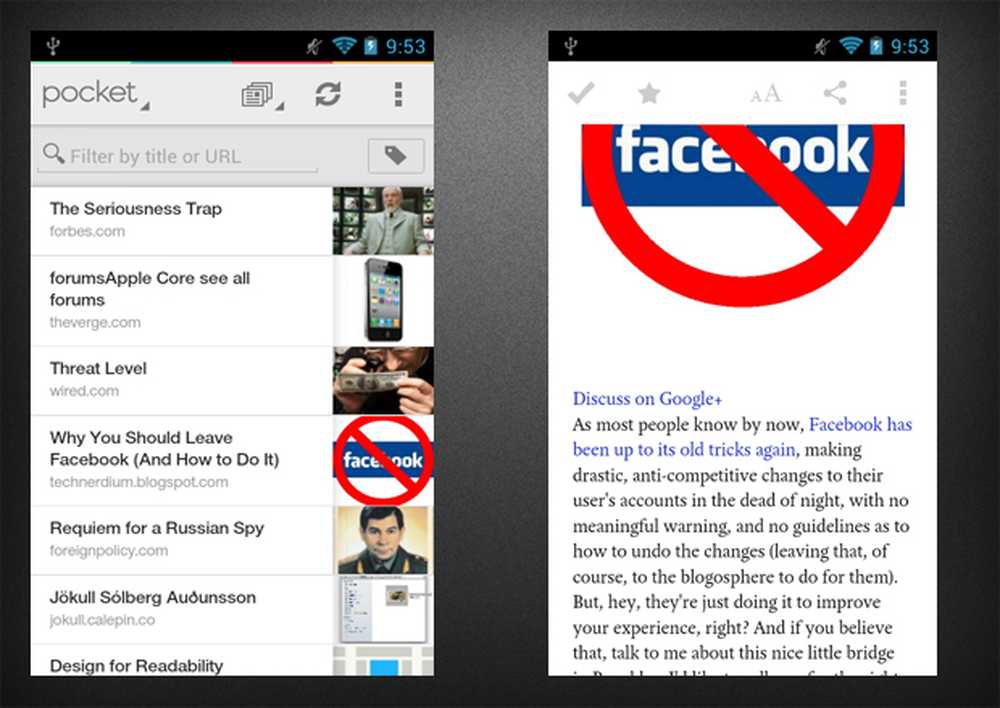Crea la barra dei segnalibri del browser Visualizza solo le icone del sito
Ciò ti porta a dover fare clic sull'icona della freccia sulla destra per un elenco a discesa del resto di essi. Puoi modificare il testo del segnalibro in qualcosa di più breve, o semplicemente farlo visualizzare solo sull'icona.
![]()
Modifica icone sulla barra dei segnalibri di Chrome
Se utilizzi i segnalibri in Chrome, è probabile che ne siano già stati salvati molti. Per modificarli o visualizzare solo l'icona del sito, fare clic con il tasto destro del mouse e selezionare Modifica.
![]()
Quindi, puoi digitare quello che vuoi nel campo Nome. Cambiarlo in qualcosa di più breve dell'intero nome e definizione del sito consente più spazio sulla barra. Oppure, se vuoi solo l'icona, elimina completamente il campo.
![]()
Se si desidera assicurarsi che il segnalibro sia modificato o solo l'icona del get go, fare clic sul segnalibro questa pagina (icona a forma di stella) nel campo dell'indirizzo e assegnargli il nome desiderato, oppure eliminare completamente il campo.
![]()
Segnalibri per Firefox
Puoi fare la stessa cosa anche con Firefox. Basta fare clic destro sull'icona del segnalibro e selezionare Proprietà. Quindi, sotto il campo Nome, cancella il campo Nome e fai clic su Salva.
![]()
Ecco un esempio di diversi segnalibri che mostrano solo le icone del sito. L'altra cosa che mi piace fare con Firefox è separatori di stick tra ognuno.
![]()
La visualizzazione di solo l'icona funziona per siti ben noti come YouTube, Google e Facebook, ma alcuni di essi ti vorrebbero almeno alcune iniziali o una breve descrizione in modo che tu possa distinguerli.
Quando si rendono visibili solo le icone del sito sulla barra dei preferiti, si ha molto più spazio per visualizzarne molte di più alla volta.